Commissioning API का इस्तेमाल करके, ऐप्लिकेशन में कमिशनिंग फ़्लो को दो तरीकों से शुरू किया जा सकता है: सीधे आपके ऐप्लिकेशन में या फ़ास्ट पेयर प्रोसेस में ऐप्लिकेशन पिकर की मदद से. इस सेक्शन में, हर एक के लिए उपयोगकर्ता अनुभव (UX) के बारे में बताया गया है.
ऐप्लिकेशन से शुरू किया गया
इस स्थिति में, उपयोगकर्ता आपके ऐप्लिकेशन में डिवाइस को जोड़ने की प्रोसेस शुरू करता है. आम तौर पर, वह "डिवाइस जोड़ें" कॉल-टू-ऐक्शन (सीटीए) से ऐसा करता है. हमारा सुझाव है कि डिवाइस जोड़ें बटन को इस तरह दिखाएं:
- जहां उपयोगकर्ताओं को अपने सभी डिवाइस दिखते हैं, जैसे कि कंट्रोल पेज
- जहां उपयोगकर्ता होम को मैनेज कर सकते हैं, जैसे कि सेटिंग पेज
- आपके ऐप्लिकेशन का होम पेज
हमारा सुझाव है कि डिवाइस को कॉन्फ़िगर करने के बाद, उपयोगकर्ता को ऐप्लिकेशन के होम पेज पर ले जाएं. इसके अलावा, उपयोगकर्ता को उस जगह पर भी ले जाया जा सकता है जहां उसे डिवाइस कंट्रोलर दिखे. यह कंट्रोलर, वह कंट्रोलर हो सकता है जिसे उपयोगकर्ता ने अभी-अभी सेट अप किया है. इसके अलावा, उपयोगकर्ता को सभी डिवाइसों की पूरी सूची भी दिखाई जा सकती है. इसमें वह डिवाइस भी शामिल होगा जिसे उपयोगकर्ता ने अभी-अभी सेट अप किया है.
यूज़र इंटरफ़ेस (यूआई) को दूसरी इमेज में दिखाया गया है:
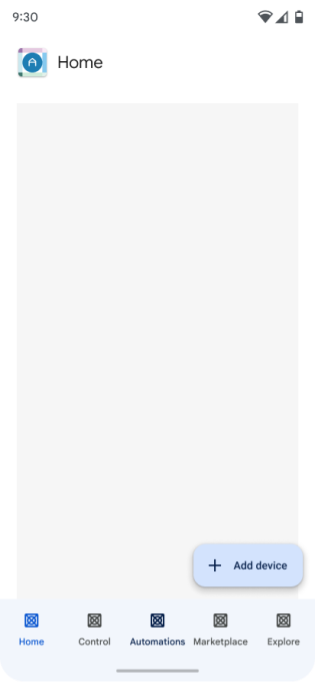
ऐप्लिकेशन का उपयोगकर्ता, डिवाइस जोड़ें पर क्लिक करता है.
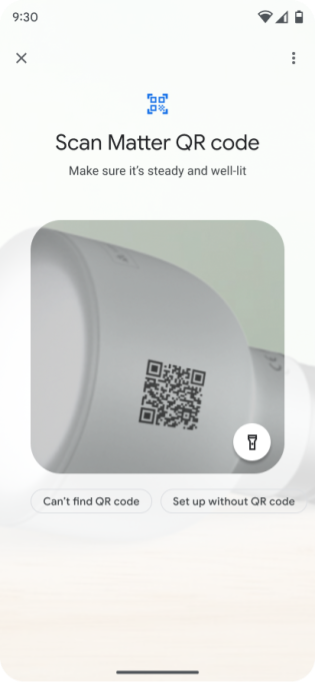
उपयोगकर्ता, क्यूआर कोड स्कैन करता है या दूसरे डिवाइस से जोड़ने वाला कोड डालता है.
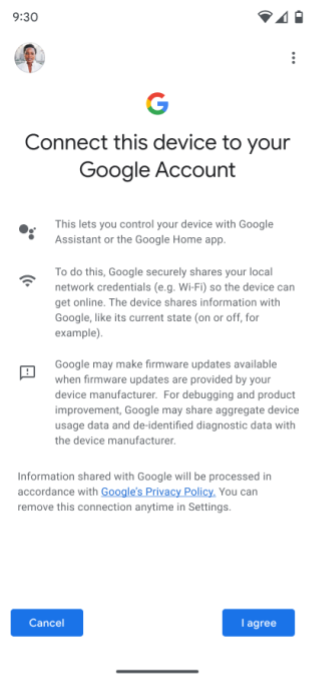
उपयोगकर्ता को डिवाइस को Google फ़ैब्रिक में जोड़ने के लिए सहमति देने के लिए कहा जाता है. यह, पहली इमेज में "सहमति + मेटाडेटा" से मेल खाता है. साथ ही, उपयोगकर्ता को इस्तेमाल करने के लिए Google खाता चुनने के लिए कहा जाता है.
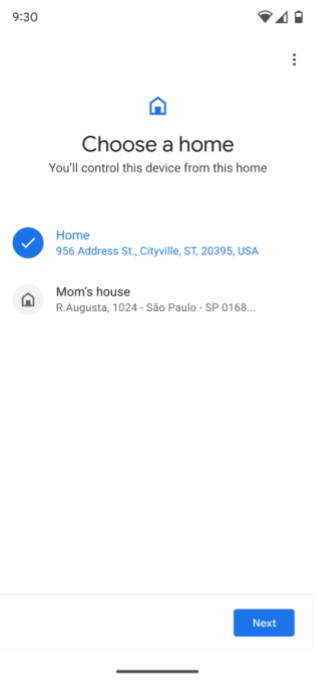
अगर उपयोगकर्ता के पास एक से ज़्यादा होम हैं, तो उसे एक होम चुनने के लिए कहा जाएगा. अगर उनके पास कोई होम सेट अप नहीं है, तो "होम" नाम का एक होम अपने-आप बन जाता है.
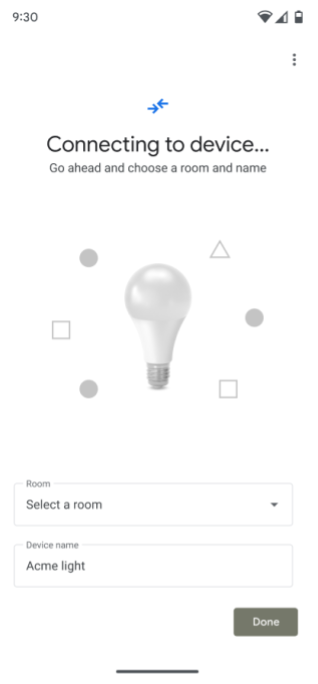
कमीशनिंग एपीआई, डिवाइस से कनेक्ट होता है.
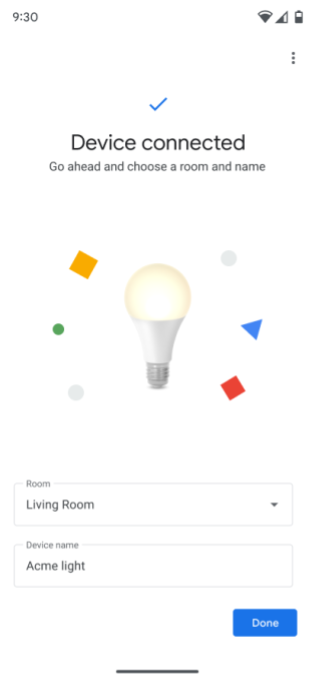
उपयोगकर्ता को वह रूम चुनने के लिए कहा जाता है जहां डिवाइस मौजूद है.
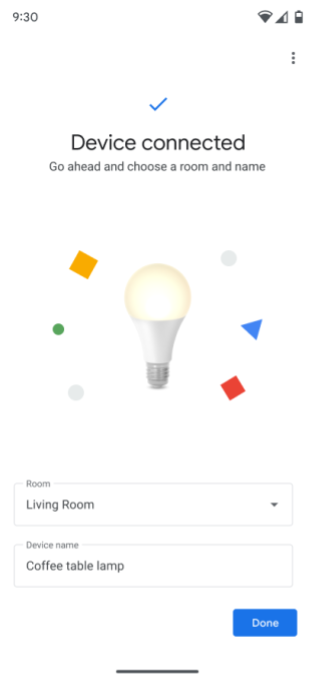
उपयोगकर्ता को डिवाइस का नाम बदलने के लिए कहा जाता है.
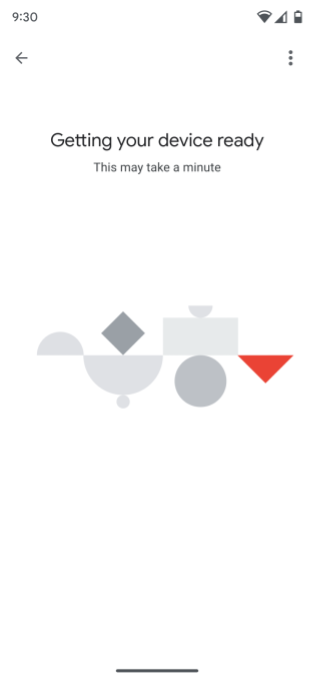
कमीशनिंग एपीआई, Matter क्रेडेंशियल जनरेट करता है, नेटवर्क कनेक्टिविटी की जांच करता है, और फिर डिवाइस को चुने गए फ़ैब्रिक से कनेक्ट करके, डिवाइस को कमिशन करने की प्रोसेस को पूरा करता है.
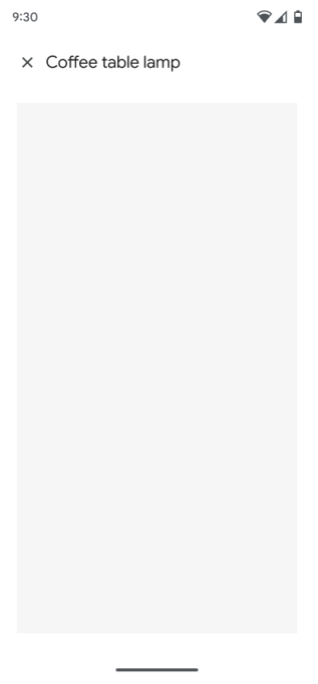
अगर उपयोगकर्ता के स्ट्रक्चर और डिवाइसों को अनुमति पहले ही दी जा चुकी है, तो डिवाइस उस होम के अन्य डिवाइसों के साथ होम में दिखेगा. साथ ही, ऐप्लिकेशन का इस्तेमाल करके उसे कंट्रोल किया जा सकता है.
अगर उपयोगकर्ता के स्ट्रक्चर और डिवाइसों को अनुमति नहीं दी गई है, तो ऐप्लिकेशन में डिवाइस अब तक दिखना या कंट्रोल नहीं किया जाना चाहिए. किसी ऐप्लिकेशन में डिवाइस को ऐक्सेस करने और कंट्रोल करने के लिए, अनुमति लेना ज़रूरी है.
फ़ास्ट पेयर की सुविधा से शुरू किया गया
Android में फ़ास्ट पेयर की सुविधा का इस्तेमाल करके भी, डिवाइस को कमिशन किया जा सकता है. डिवाइस के Matter क्यूआर कोड को स्कैन करने के बाद, उपयोगकर्ता को कमिशन करने की प्रोसेस जारी रखने के लिए, कोई ऐप्लिकेशन चुनने के लिए कहा जाता है. अपना ऐप्लिकेशन चुनने पर, ऐप्लिकेशन से कमिशनिंग एपीआई का इस्तेमाल किया जाता है, जैसा कि तीसरी इमेज में दिखाया गया है.
अगर उपयोगकर्ता के मोबाइल डिवाइस पर ऐप्लिकेशन इंस्टॉल नहीं है, तो उसे आगे बढ़ने से पहले इंस्टॉल करने के लिए कहा जाता है. सहमति वाली स्क्रीन के बाद का यूज़र एक्सपीरियंस, दूसरे चित्र में दिखाए गए यूज़र एक्सपीरियंस जैसा ही है.
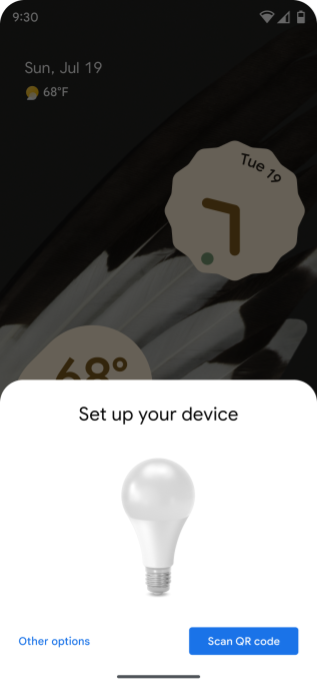
उपयोगकर्ता को क्यूआर कोड स्कैन करने के लिए कहा जाता है.
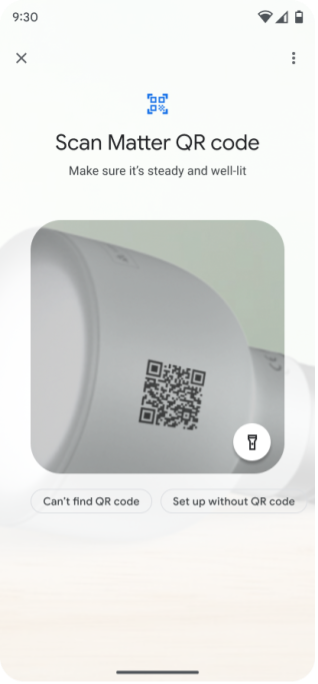
उपयोगकर्ता, डिवाइस का Matter क्यूआर कोड स्कैन करता है.
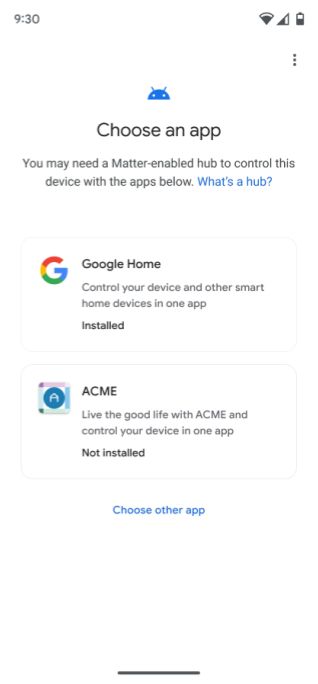
उपयोगकर्ता को कमिशन करने की प्रोसेस जारी रखने के लिए, कोई ऐप्लिकेशन चुनने के लिए कहा जाता है.
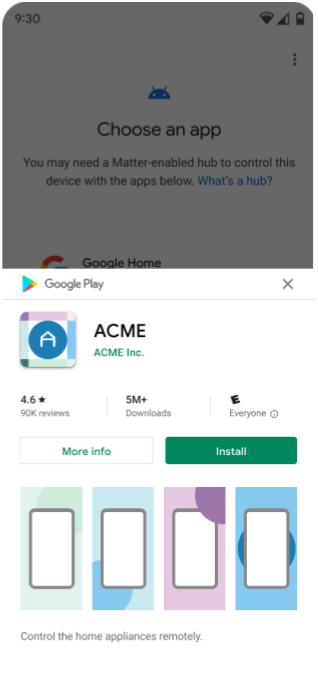
अगर ऐप्लिकेशन पहले से इंस्टॉल नहीं है, तो उपयोगकर्ता को इसे इंस्टॉल करने के लिए कहा जाएगा.
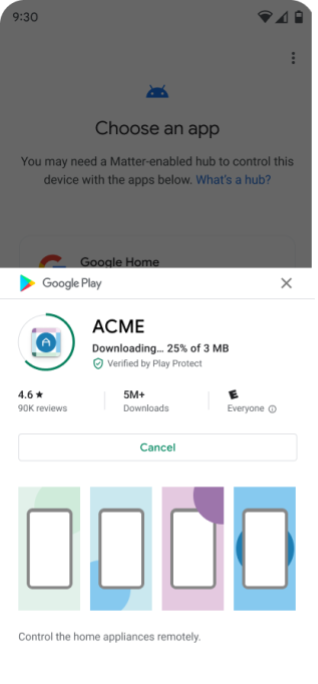
ऐप्लिकेशन, Google Play Store से डाउनलोड किया जाता है.
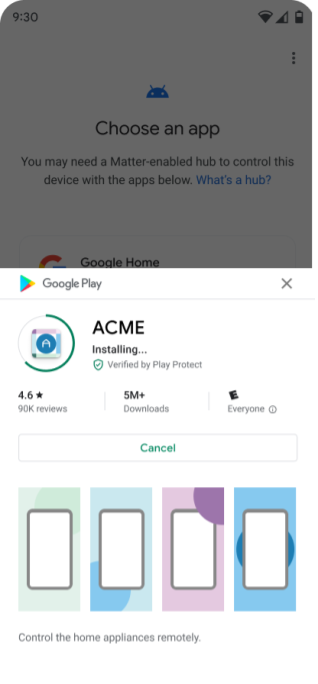
ऐप्लिकेशन इंस्टॉल हो गया हो.
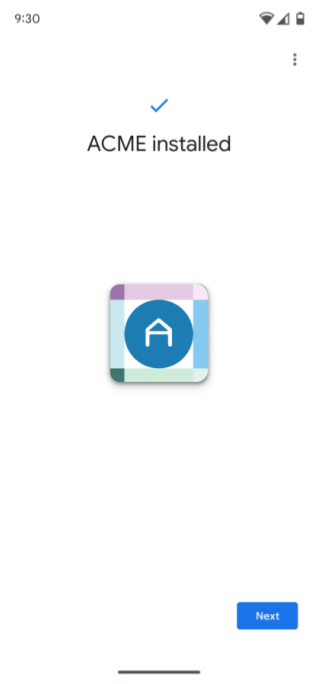
ऐप्लिकेशन इंस्टॉल हो जाने के बाद, उपयोगकर्ता को प्रोसेस जारी रखने के लिए कहा जाता है.
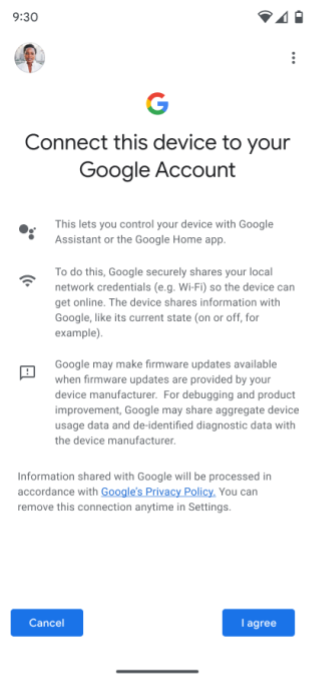
उपयोगकर्ता को डिवाइस को Google फ़ैब्रिक में जोड़ने के लिए सहमति देने के लिए कहा जाता है. यह, पहली इमेज में "सहमति + मेटाडेटा" से मेल खाता है. साथ ही, उपयोगकर्ता को इस्तेमाल करने के लिए Google खाता चुनने के लिए कहा जाता है.
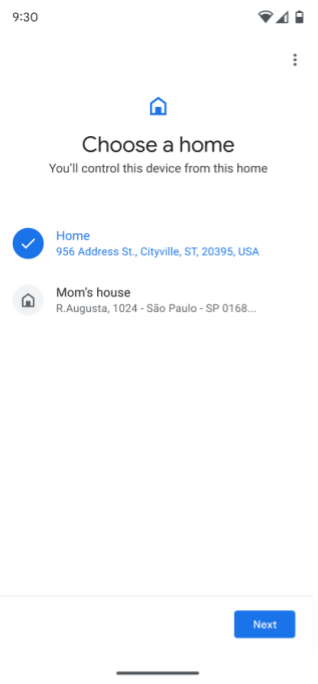
अगर उपयोगकर्ता के पास एक से ज़्यादा होम हैं, तो उसे एक होम चुनने के लिए कहा जाएगा. अगर उनके पास कोई होम सेट अप नहीं है, तो "होम" नाम का एक होम अपने-आप बन जाता है.
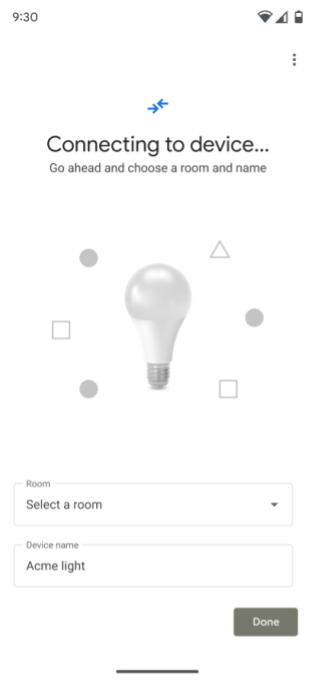
कमीशनिंग एपीआई, डिवाइस से कनेक्ट होता है.
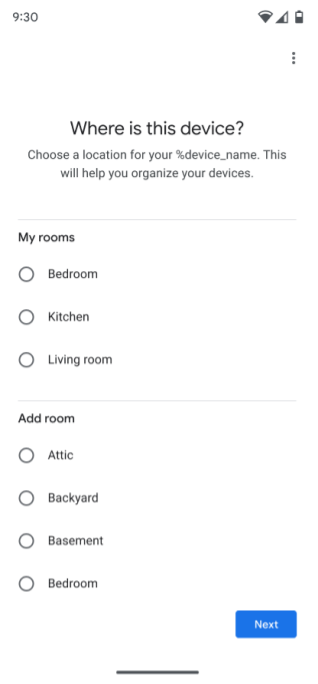
उपयोगकर्ता को वह रूम चुनने के लिए कहा जाता है जहां डिवाइस मौजूद है.
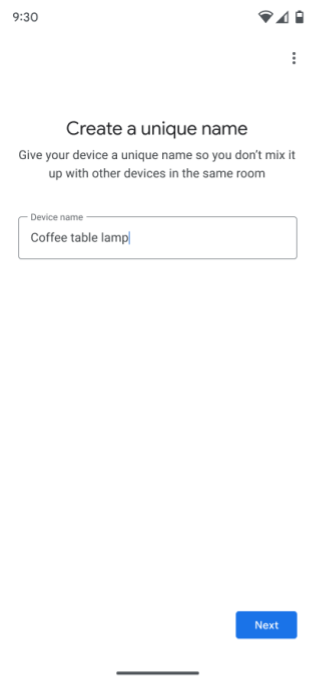
उपयोगकर्ता को डिवाइस का नाम बदलने के लिए कहा जाता है.
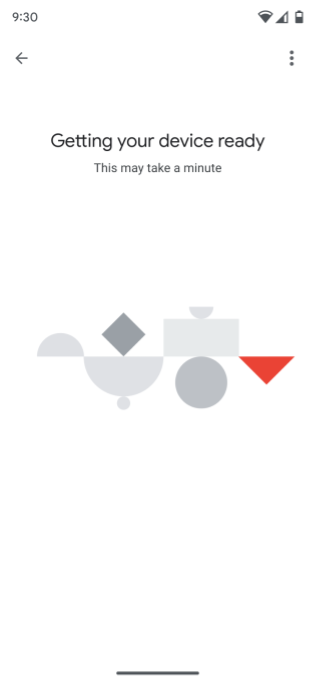
कमीशनिंग एपीआई, Matter क्रेडेंशियल जनरेट करता है, नेटवर्क कनेक्टिविटी की जांच करता है, और डिवाइस को चुने गए फ़ैब्रिक से कनेक्ट करके, डिवाइस को कमिशन करने की प्रोसेस को पूरा करता है.

अगर उपयोगकर्ता के स्ट्रक्चर और डिवाइसों को अनुमति पहले ही दी जा चुकी है, तो डिवाइस उस होम में मौजूद अन्य डिवाइसों के साथ दिखेगा. साथ ही, उसे ऐप्लिकेशन का इस्तेमाल करके कंट्रोल किया जा सकता है.
अगर उपयोगकर्ता के स्ट्रक्चर और डिवाइसों को अनुमति अब तक नहीं दी गई है, तो ऐप्लिकेशन में डिवाइस अब तक दिखना या कंट्रोल नहीं किया जा सकता. किसी ऐप्लिकेशन में डिवाइस को ऐक्सेस और कंट्रोल करने के लिए, अनुमति लेना ज़रूरी है.
ऐप्लिकेशन पिकर
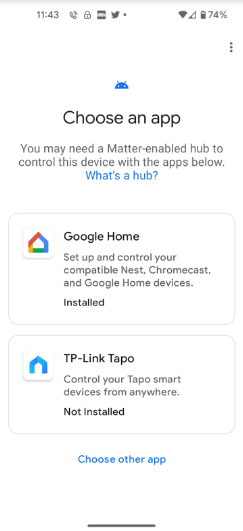
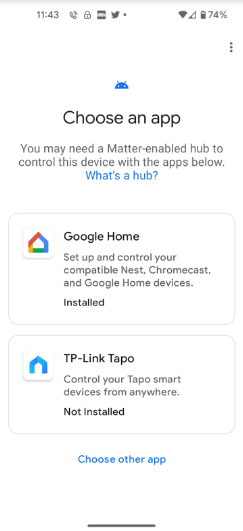
कमिशन करने की प्रोसेस के दौरान, ऐप्लिकेशन पिकर में आपका ऐप्लिकेशन दो तरीकों से दिखता है:
- कोई ऐप्लिकेशन चुनें स्क्रीन पर.
- अगर उपयोगकर्ता कोई दूसरा ऐप्लिकेशन चुनें को चुनते हैं, तो यह इंस्टॉल किए गए अन्य ऐप्लिकेशन स्क्रीन पर दिखेगा.
सुझाए गए ऐप्लिकेशन
ऐप्लिकेशन पिकर, सुझाए गए दो ऐप्लिकेशन दिखाता है.
- पहला आइटम हमेशा Google Home app (GHA) होता है.
- दूसरा, डिवाइस बनाने वाली कंपनी के पसंदीदा ऐप्लिकेशन के लिए है. हालांकि, इसके लिए ज़रूरी है कि डिवाइस के वीआईडी या पीआईडी से जुड़े Google Home Developer Console प्रोजेक्ट में, ऐप्लिकेशन की जानकारी दी गई हो. (यह विकल्प उन ऐप्लिकेशन डेवलपर पर लागू नहीं होता जो Matter डिवाइसों के लिए ऐप्लिकेशन नहीं बनाते.)
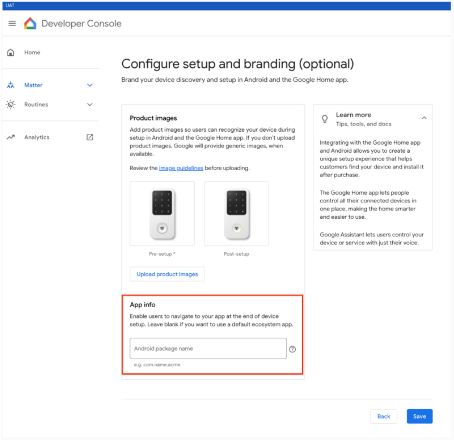
कोई ऐप्लिकेशन चुनें स्क्रीन पर ऐप्लिकेशन दो स्थितियों में दिखते हैं.
- इंस्टॉल किया गया - Google Play services देखें कि ऐप्लिकेशन,
ACTION_COMMISSION_DEVICEइंटेंट फ़िल्टर के साथ काम करता है या नहीं. अगर इंटेंट फ़िल्टर मौजूद नहीं है, तो उपयोगकर्ता को ऐप्लिकेशन अपडेट करने के लिए Play Store पर भेजा जाता है. - इंस्टॉल नहीं किया गया - उपयोगकर्ता को ऐप्लिकेशन इंस्टॉल करने के लिए, Play Store पर भेजा जाता है.

